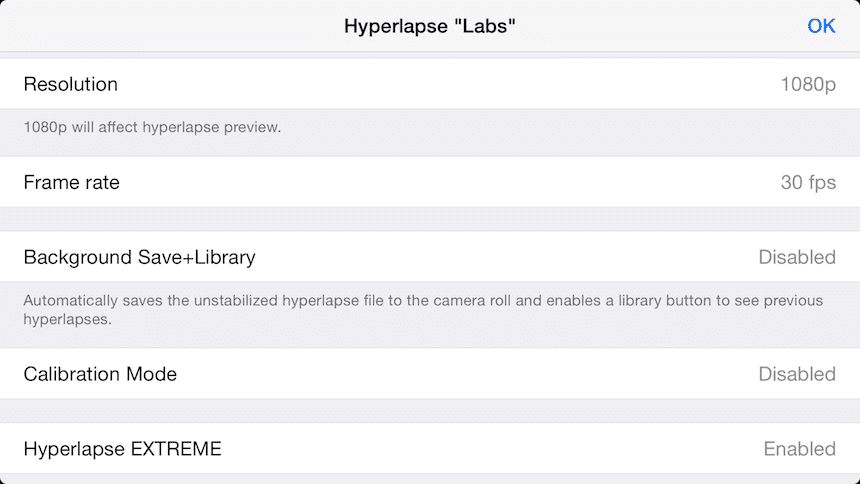
Aplikasi Hyperlapse baru Instagram menjadikannya menakjubkan video dipercepat Berkat penstabilan perisian yang dibawa oleh aplikasi, ia merakam video dipercepat yang sebelumnya mustahil tanpa tripod.
Apa yang membezakan penstabilan iPhone 6 dan yang termasuk dalam sistem adalah perisian yang membuat Rakaman hiperlaps sangat lancar, malah mengingatkan pada rupa filem. Aplikasi ini juga menyediakan lebih banyak pilihan dan tetapan serta pilihan untuk merakam ke 1080 p.
Menu lanjutan membolehkan anda memanfaatkan sepenuhnya potensi iPhone membenarkan untuk menyesuaikan semuanyaDari resolusi rakaman, kadar bingkai, pilihan pengganda kelajuan, dan juga tahap bunyi.
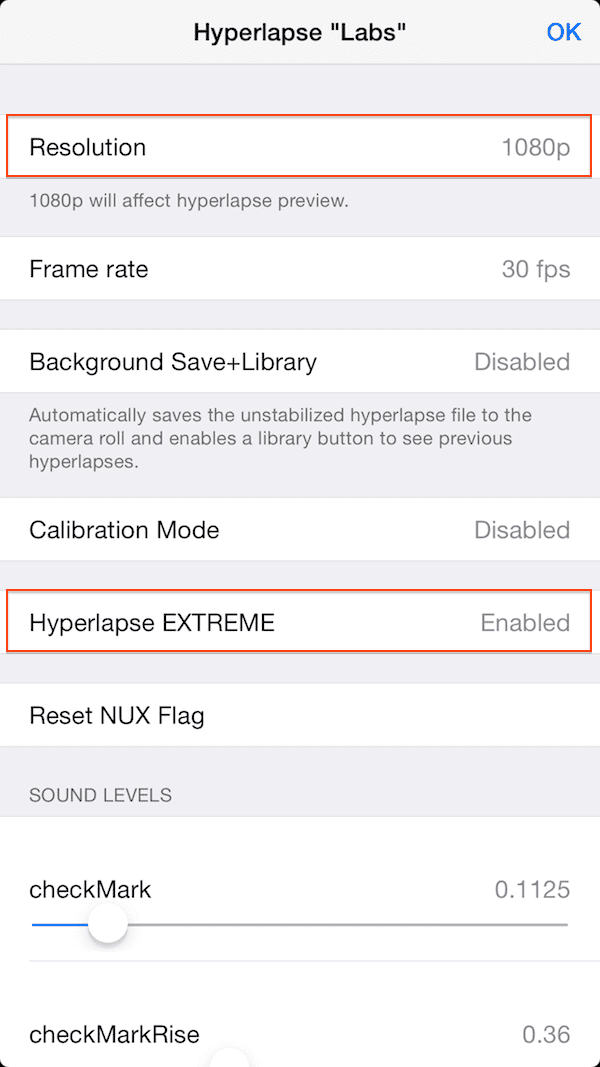
Laluan dari akses ke menu lanjutan:
- Buka aplikasinya Hyperlapse
- Tekan pada skrin empat kali dengan empat jari (mungkin memerlukan beberapa percubaan).
- Untuk menyesuaikan resolusi ke 1080p anda hanya perlu Klik pada Resolusi dan ia akan berubah dari 720p hingga 1080p.
- Aktifkan Hyperlapse EXTREME, yang menambah pengganda kelajuan 24x dan 40x.
- Selaraskan pilihan lain mengikut keperluan anda.
- Tekan Ok.
Terdapat sebilangan besar tetapan dalam pilihan Makmal, dan aplikasi itu sendiri menawarkan kami pertolongan terakhir ketika kita mahu mengulangi penyesuaian. Pada akhirnya kita melihat pilihan «Salin tahap bunyi ke papan keratan»Yang membolehkan kita pergi ke mana-mana aplikasi nota dan tekan untuk menggunakan tetapan, inilah yang saya dapat setelah melakukan langkah ini:
{"EditBucketIn": 0.035,"NewHyperlapseSelect": 0.25,"Speed1x": 0.05,"DeleteHyperlapseEvap": 0.05,"Speed6x": 0.06,"Speed12x": 0.05,«SelfieFlipTone»: 0.175,"Speed10x": 0.0625,"SaveDeleteCrossUp": 0.1625,"SaveDeleteCrossDown": 0.1,"HyperSelectUp": 0.2,"SelfieFlipPurr": 0.143,"Speed4x": 0.06,"Speed8x": 0.055,"EditBucketOut": 0.04,"ExposureLock": 0.2,«CheckMarkRise»: 0.36,"NuxMusicEndTag": 0.25,«CheckMark»: 0.1125,"LightWarningOff": 0.05,"RecordStart": 0.8,"SaveForEditingSelect": 0.1,"RecordStop": 0.35,"SaveToCameraRollSelect": 0.2,"Speed2x": 0.06,"DeleteHyperlapseSelect": 0.25,"LightWarningOn": 0.05,"EditBucketSelect": 0.25,"HyperSelectDown": 0.2,"HyperFlipTone": 0.16,«SelfieSelectUp»: 0.2,"SelfieSelectDown": 0.2}
Seperti yang anda boleh hargai bukan sahaja menyalin tetapan audio, jadi ia boleh menjadi sumber bagi mereka yang banyak menggunakan pilihan lanjutan.
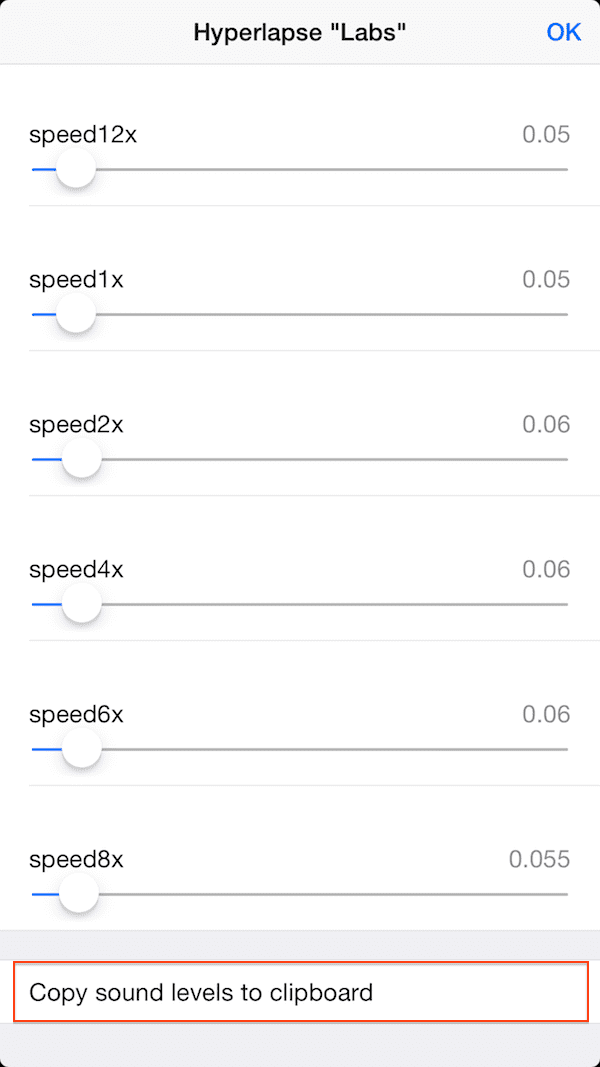

moooola !, terima kasih Carmen
Ole !!!!!!
Terima kasih!
Dan untuk apa penentukuran moden?
http://youtu.be/StYFJd5p1jM Menarik